【作業効率が42%アップ⁉】モニターを2画面にしてデスクワークを快適にした話
2022/12/13 🆙2024/06/20
OSP業務改善への道

-

真地 小真理
まあぢ こまり
- 部署管理部
- 性格日々アナログな業務や、無茶ぶり上司に困っている。
-

寄添 ます美
よりそえ ますみ
- 部署営業部
- 性格抜群のセンスと直観力がある。OSPを業務改善へ導く。
-

沖楽 部長
おきらくぶちょう
- 部署管理部 上司
- 性格システムが分からないゆえに悪気なく無茶ぶりをする。
※この登場人物は架空の人物です。実在するOSP社員ではありません。
今あなたは一台のモニター(ディスプレイ)でデスクワークを行っていませんか?
デスクワークでは、多くのソフトやデータを同時に開いて作業を進めることがよくありますが、一台のモニターだけでデスクワークを行い、コンテンツの切り替え時に最小化・最大化を何度も繰り返したり、サイズを小さくし並べて作業をしているのであれば、作業効率が悪い可能性があります。
そんな時はデュアルモニターの出番。
確実に今より効率よくデスクワークを進めることができます。
今回はOSP事務員の実体験を通して、デュアルモニターのメリットや設置方法までご紹介します。
-----数年前のOSP-----



データが消えてしまいました。

すぐに2画面にしてデュアルモニターにしましょう。

デュアルモニター(マルチモニター)とは

デュアルモニターとは、表示領域の拡大を目的としてモニターを2台同時に接続することです。
2台以上の複数のモニターを使うことから一般的にマルチモニター(マルチディスプレイ)とも呼ばれます。
大きな作業スペースとして活用できる「拡張モード」のほか、同じ映像を表示する「複製モード」にも対応可能です。複製モードは、対面している相手に同じ画面を見せられるので、打ち合わせやプレゼンテーションの際に役立ちます。
デュアルモニター(マルチモニター)のメリット
①一度に多くのコンテンツ表示ができる
デュアルモニターの最大のメリットは表示領域が拡大することで、より多くの画面と、大きなサイズで表示できることです。
1画面だと複数表示したいコンテンツがある場合、サイズを小さくして並べるなど、どうしても窮屈な環境で作業をしなくてはなりません。
デュアルモニター環境であれば大きな画面で情報が読みやすく、快適に作業を進めることができます。
また、外回りが多いビジネスマンは、持ち運びがしやすいノートパソコンをメインで使用していることが多いと思いますが、デスクワーク時に画面サイズや作業領域に不足を感じることがあるのではないでしょうか。オフィスではデュアルモニター環境を作り、デスクワークの効率を上げることがオススメです。
②画面を切り替える手間が省ける
複数開いたコンテンツの最小化・最大値を繰り返しながら作業をしていた方は、それぞれのモニターにコンテンツを並べて表示できることで、アプリを切り替える手間が省けます。
1画面でデスクワークをされていた方は「たいした手間じゃない」と軽視する方もいるかと思いますが、モニターを増やすだけでこのひと手間の積み重ねが一生なくなるということは、生涯のデスクワーク時間を考えるとかなりのストレス軽減になると思いませんか?
③作業効率が格段に上がる
デュアルモニター(マルチモニター)にすると、同時進行で作業を進めることができるので作業効率が上がります。
例えば…
- Webサイトで調べものをしながら資料作成
- 2つの資料を見比べる
- 2つのソフトで同時に作業をする
- Zoom会議をしながら資料を見たりメモを取ることができる
- 各モニターに表示されているドキュメント間は、マウスでドラッグするだけで簡単にコピーとペーストができる
④研究結果も出ている
作業効率が上がると言われてもあまり想像ができないという方のために、マイクロソフト社員の仕事環境を効率よくするために行った調査では、マルチモニター化によってデスクワークの生産性が42%向上した研究結果もあります。
出典:How Multiple Monitors Affect Wellbeing
1日8時間のデスクワークで42%作業効率がアップすると5.6時間に短縮できる計算になります。
1日当たり2.4時間削減、1か月(20日出勤)48時間削減、1年だと576時間の削減です。




デュアルモニター(マルチモニター)の設定方法
モニターとケーブルを用意
お好みのサイズのモニターを用意して、パソコン本体とケーブルで繋ぎます。
ケーブルは搭載されるデバイスによって、接続端子の種類が異なりますので注意が必要です。
最も一般的な接続端子はHDMIとなりますが、旧規格ながらまだまだ搭載モデルが多いDVIの場合もあるので事前に確認しましょう。

パソコンの設定方法
それでは実際にWindowsでデュアルモニター環境を作ってみましょう。
①デスクトップのアイコンがない場所で右クリックし、メニュー内の「ディスプレイ設定」を選択。
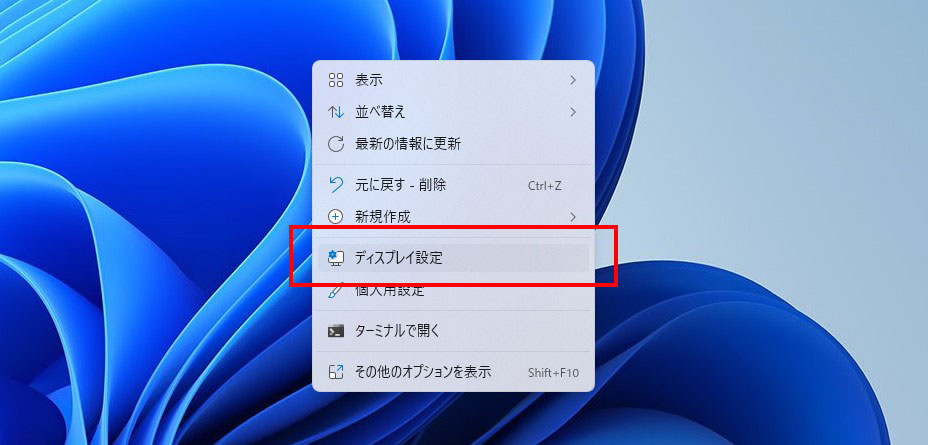
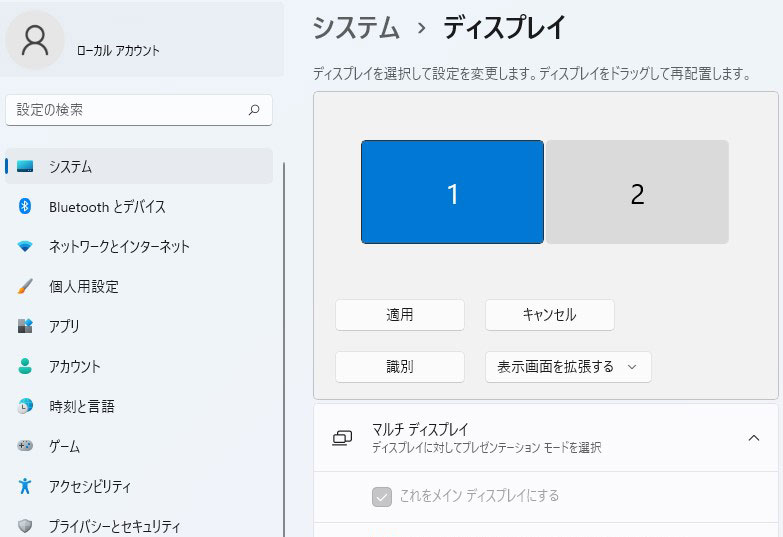
図のような画面が表示され、接続しているモニターに番号が振られています。
一般的に複数のモニターを接続すると、1のディスプレイがメインディスプレイになっています。
②【表示画面を拡張する】を選択
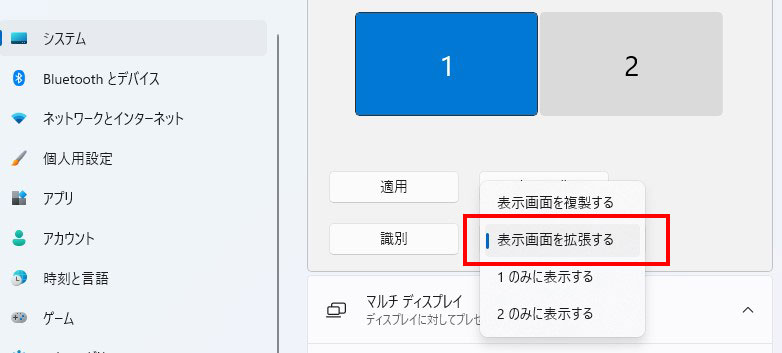
③ディスプレイをドラッグしながら左右上下と移動させお好みの位置へ配置し、適用をクリック。
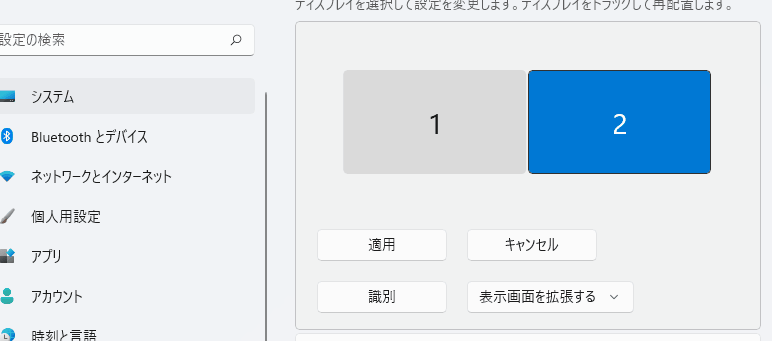

デュアルモニターのカスタマイズ機能と操作
識別する
それぞれの画面がどのディスプレイに対応しているか判断するときに使用します。
3台以上など設置するモニターが多いときにモニターの位置確認に役立ちます。
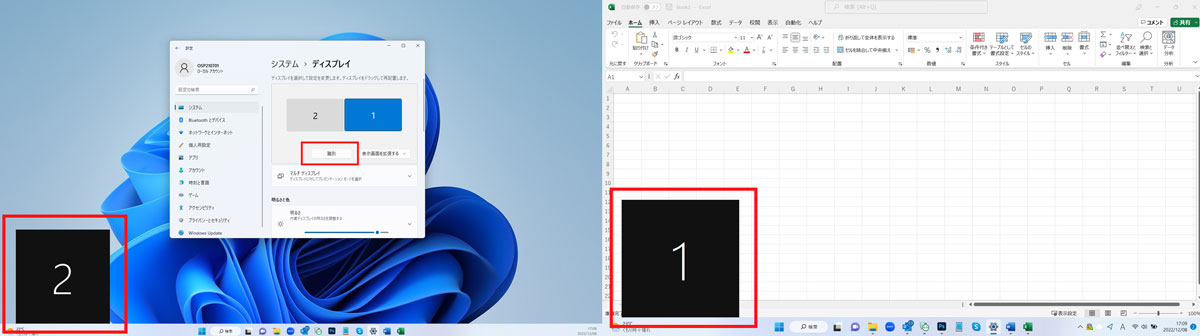
メインディスプレイの切り替え
メインにしたいほうのモニターを選択し、【これをメインディスプレイにする】にチェックを入れるとメインディスプレイが変更されます。
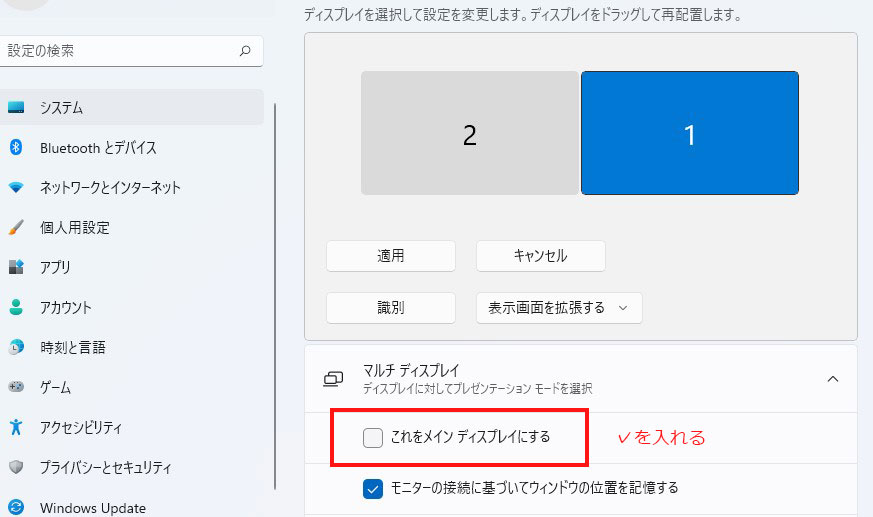
【画面の向き】の変更
通常モニターは横向きとなっていますが、使用する人の好みで縦向きへ変更することができます。
WordやExcelなどの作業がしやすくなり、Webサイトの閲覧ではスクロールの手間を省くことができます。
ただし、縦向きへ回転できるモニターや備品が必要です。
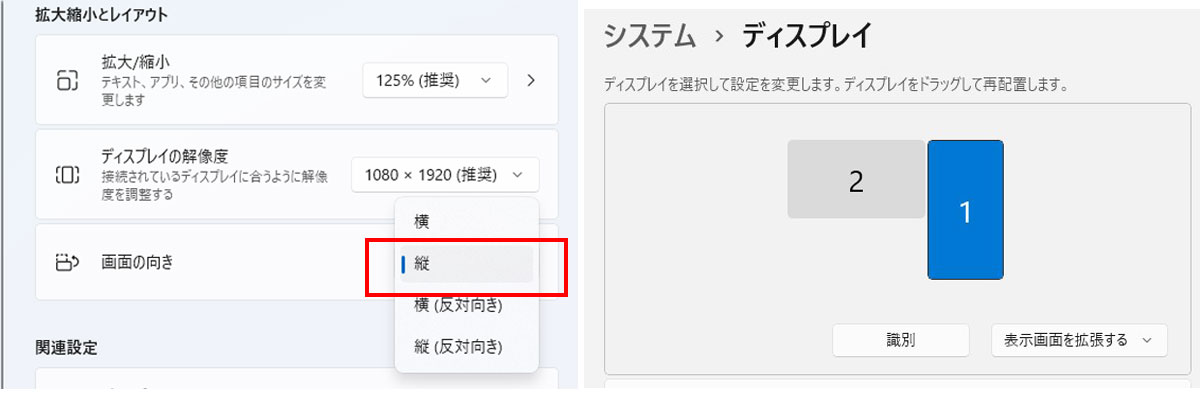
-----1ヵ月後-----



何より快適!一度使うともう1画面で仕事していたときには戻れない!
おわりに|デュアルモニター 編
仕事の価値は、かけた時間では決まりません。
いかに短時間で生産性や効率性を高めて成果を出すかが求められます。
まずは毎日使うパソコンをデュアルモニター(マルチモニター)化し、快適で生産性の高い仕事環境を構築してみませんか?
なお、弊社ではモニターの取扱や設置のサポートも行っております。お気軽にご相談ください。
人気記事ランキング
-

オフィスソリューション
2024/10/18 🆙2025/01/08
【企業向け2025年版】Officeアプリはサブスクと買い切りどっちがいい?
123911 Views
-

OSP業務改善への道
2022/12/13 🆙2024/06/20
【作業効率が42%アップ⁉】モニターを2画面にしてデスクワークを快適にした話
70601 Views
-
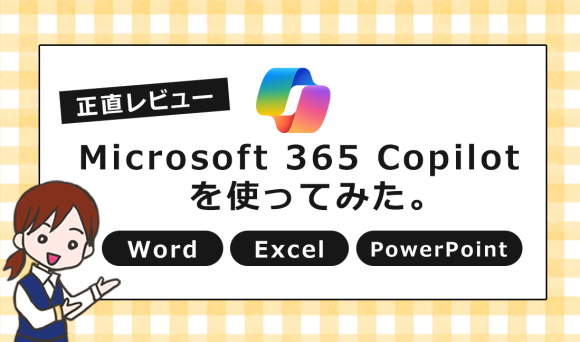
OSP業務改善への道
2024/11/01
【正直レビュー】Microsoft 365 Copilot使ってみた。Word・...
41431 Views
-

オフィスソリューション
2022/10/07 🆙2024/11/01
【外回りが多い方必見!】持ち運びに最適なノートパソコンのサイズは?
40854 Views
-

OSP業務改善への道
2022/06/30 🆙2024/06/20
【デキる人は使ってる!】便利なWindowsショートカットキー+マウスのコロコロ...
33152 Views
-

kintone
2022/08/01
【第9羽】電話の伝言メモまだ紙でやってない?伝言メモもデジタル化しよう!
11787 Views
-

オフィスソリューション
2022/02/15
【実は危険】オフィス内のゴチャゴチャ配線は思わぬトラブルに! 配線整備の重要性と...
10610 Views
-
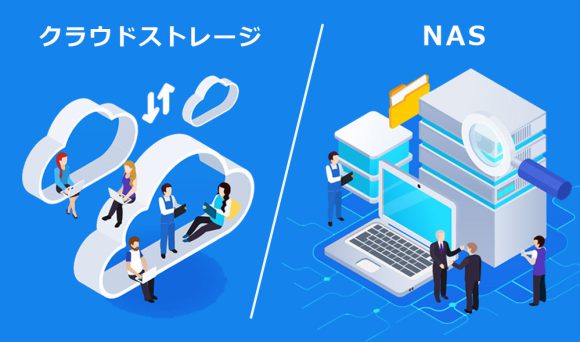
ネットワークセキュリティ
2022/07/22 🆙2022/11/04
クラウドストレージとNASはどちらを選ぶ?法人利用で重視すべきポイント
8569 Views
-

オフィスソリューション
2022/07/14
【法人パソコンの寿命は何年?】買い替え時期と寿命を長くするコツ
6941 Views
-

オフィスソリューション
2022/02/02 🆙2024/05/23
オフィスでWi-Fi構築をする際の注意点!法人用と家庭用の違いは?
4825 Views



